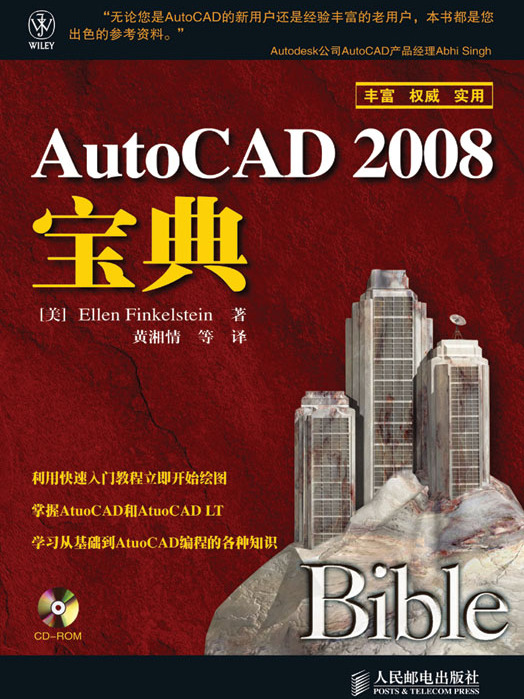內容簡介
AutoCAD 2008是
Autodesk公司開發的AutoCAD軟體的**新版本。本書共分8個部分,內容主要包括AutoCAD 2008的基礎知識、繪製二維圖形、處理圖形中的數據、繪製三維圖形、組織和管理圖形、自定義和編程AutoCAD等。另外,本書在適當的地方比較了AutoCAD 2008和AutoCAD LT 2008的不同之處,還介紹了AutoCAD 2008的新增功能。
該書既適用於AutoCAD的初學者,也適用於具有一定設計經驗的老用戶。書中內容豐富詳實,功能介紹與實際操作相結合的論述方式可使您在學習過程中備感輕鬆。相信本書會帶您進入奇妙的AutoCAD世界。
圖書目錄
第 1部分 AutoCAD和AutoCAD LT基礎快速入門:繪製一個窗戶 3
第 1章 開始繪圖 10
1.1 AutoCAD的優點 10
1.2 AutoCAD和AutoCAD LT的差別 11
1.3 啟動AutoCAD和AutoCAD LT 11
1.4 創建新圖形 12
1.5 學習使用AutoCAD和AutoCAD LT的界面 12
1.5.1 繪圖區域 14
1.5.2 選單和工具列 14
1.5.3 命令行和動態輸入工具提示 15
1.5.4 狀態行 15
1.6 創建新的資料夾 16
1.7 使用界面 16
1.8 保存圖形檔案 18
1.9 關閉圖形並退出AutoCAD和AutoCAD LT 20
1.10 小結 20
第 2章 打開圖形 22
2.1 使用樣板創建新圖形 22
2.2 使用樣板 24
2.2.1 自定義默認樣板 24
2.2.2 創建自己的樣板 24
2.3 使用默認設定創建圖形檔案 25
2.4 打開已有的圖形檔案 25
2.4.1 用其他方法打開圖形檔案 26
2.4.2 使用各種對話框中的捷徑 26
2.5 將現有的圖形檔案作為原型 27
2.6 以新名稱保存圖形檔案 27
2.7 小結 28
第3章 命令的使用 29
3.1 AutoCAD和AutoCAD LT的界面 29
3.1.1 使用選單 30
3.1.2 使用快捷選單 30
3.1.3 使用對話框 30
3.1.4 使用工具列 31
3.1.5 使用選項板 32
3.2 命令行和動態輸入 34
3.2.1 使用動態輸入 34
3.2.2 理解命令名 35
3.2.3 對命令的回響 36
3.3 命令技巧 37
3.3.1 重複命令 38
3.3.2 使用近期輸入內容 38
3.3.3 取消命令 38
3.3.4 放棄命令 39
3.3.5 重做命令 40
3.3.6 使用嵌套命令 41
3.4 關於滑鼠和定位儀 42
3.5 獲取幫助 43
3.5.1 獲取有關命令的幫助內容 43
3.5.2 通過快速入門連結獲取幫助 43
3.5.3 使用主幫助系統 44
3.5.4 使用幫助視窗 45
3.5.5 使用信息中心 46
3.5.6 獲取更多幫助 47
3.6 小結 48
第4章 指定坐標 49
4.1 理解x、y坐標系統 49
4.1.1 繪圖單位 50
4.1.2 測量單位符號的類型 50
4.2 輸入坐標值 50
4.2.1 使用動態輸入工具列提示輸入坐標值 51
4.2.2 絕對笛卡爾坐標 54
4.2.3 相對笛卡爾坐標 55
4.2.4 極軸坐標 56
4.2.5 直接輸入距離 57
4.2.6 正交模式 57
4.2.7 極軸追蹤模式 58
4.3 顯示坐標值 60
4.4 在螢幕上選取坐標 61
4.4.1 捕捉設定 62
4.4.2 對象捕捉 66
4.4.3 常駐式對象捕捉以及對象捕捉模式 68
4.5 替代坐標設定 69
4.6 點定位 71
4.6.1 對象捕捉追蹤 71
4.6.2 使用臨時追蹤功能 74
4.6.3 點過濾器 74
4.6.4 “自”功能 75
4.7 小結 76
第5章 繪圖設定 77
5.1 選擇度量單位類型 77
5.1.1 設定圖形單位 78
5.1.2 設定角度類型 78
5.1.3 設定角度的度量方法和方向 79
5.2 圖形界限 80
5.3 認識比例 81
5.3.1 比例格式 82
5.3.2 使用注釋比例 83
5.3.3 自定義比例列表 85
5.3.4 確定比例和圖紙尺寸 86
5.4 創建標題塊 86
5.5 指定通用設定選項 87
5.7 使用設定嚮導 89
5.8 小結 90
第 2部分 繪製二級圖形
第6章 繪製簡單直線 93
6.1 使用LINE命令 93
6.2 繪製矩形 94
6.3 繪製正多邊形 95
6.4 創建構造線 97
6.5 創建射線 98
6.6 小結 99
第7章 繪製曲線和點 100
7.1 繪製圓 100
7.1.1 理解圓的各個選項 100
7.1.2 繪製圓 101
7.2 繪製圓弧 103
7.2.1 理解圓弧命令的選項 103
7.2.2 繪製圓弧 103
7.3 創建橢圓和橢圓弧 105
7.3.1 理解ELLIPSE命令選項 106
7.3.2 繪製橢圓 106
7.4 創建圓環 108
7.4.1 了解DONUT命令的選項 108
7.4.2 繪製圓環 109
7.5 放置點 109
7.5.1 更改點的樣式 109
7.5.2 創建點 110
7.6 小結 111
第8章 觀察圖形 112
8.1 重生成以及重畫顯示 112
8.2 平移 113
8.2.1 使用PAN命令 113
8.2.2 使用滾動條 113
8.3 使用ZOOM命令 115
8.3.1 理解ZOOM命令選項 115
8.3.2 使用動態縮放 116
8.4 使用“鳥瞰視圖” 119
8.5 創建命名視圖 119
8.5.1 保存視圖 120
8.5.2 顯示視圖 122
8.5.3 管理命名視圖 123
8.5.4 利用命名視圖來管理圖形 124
8.6 使用平鋪視口 125
8.6.1 配置平鋪視口 126
8.6.2 使用平鋪視口 127
8.6.3 保存與恢復視口配置 128
8.7 使用捕捉旋轉 130
8.8 理解用戶坐標系 131
8.8.1 理解UCS選項 132
8.8.2 保存與恢復自定義的UCS 132
8.8.3 控制UCS圖示 133
8.8.4 使用自定義UCS 133
8.9 創建等軸測圖形 135
8.9.1 理解等軸測面 135
8.9.2 在等軸測模式下繪製圖形 136
8.10 小結 137
第9章 用基本工具編輯圖形 138
9.1 編輯圖形 138
9.1.1 了解對象選擇的基本方法 139
9.1.2 刪除對象 139
9.1.3 移動對象 140
9.1.4 複製對象 142
9.1.5 在圖形之間複製和移動對象 144
9.1.6 旋轉對象 146
9.1.7 縮放對象 148
9.1.8 使用CHANGE命令 149
9.2 選擇對象 150
9.2.1 在選擇命令後選取對象 150
9.2.2 交替選取對象 153
9.2.3 在選擇命令前選取對象 153
9.2.4 隱含視窗 153
9.2.5 自定義選擇過程 155
9.3 小結 157
第 10章 用高級工具編輯圖形 159
10.1 複製和移動對象 159
10.1.1 使用MIRROR命令 160
10.1.2 使用ARRAY命令 161
10.1.3 偏移對象 165
10.1.4 對齊對象 167
10.2 調整尺寸命令 170
10.2.1 修剪對象 170
10.2.2 延伸對象 172
10.2.3 拉長對象 174
10.2.4 拉伸對象 176
10.3 使用構造命令 178
10.3.1 打斷對象 178
10.3.2 合併對象 178
10.3.3 創建倒角 180
10.3.4 創建圓角 182
10.4 創建修訂雲線 184
10.5 用區域覆蓋隱藏對象 185
10.6 通過雙擊操作編輯對象 186
10.7 夾點 186
10.7.1 使用夾點拉伸對象 187
10.7.2 使用夾點移動對象 188
10.7.3 利用夾點旋轉對象 189
10.7.4 利用夾點縮放對象 190
10.7.5 利用夾點鏡像對象 190
10.7.6 自定義夾點 192
10.8 用“特性”選項板編輯對象 193
10.8.1 管理“特性”選項板 193
10.8.2 使用“特性”選項板 194
10.9 選擇過濾器 195
10.9.1 使用快速選擇功能來選取對象 195
10.9.2 使用FILTER命令 196
10.9.3 命名和編輯過濾器 199
10.9.4 使用過濾器 199
10.10 對象編組 200
10.10.1 在AutoCAD中創建及修改編組 201
10.10.2 修改編組 201
10.10.3 在AutoCAD LT中創建和修改編組 202
10.10.4 使用編組 203
10.11 小結 203
第 11章 利用圖層、顏色、線型及線寬來組織圖形 205
11.1 使用圖層 205
11.1.1 了解圖層 206
11.1.2 創建新圖層 206
11.1.3 使用圖層 213
11.1.4 使用特殊的圖層工具 217
11.1.5 修改圖層 219
11.2 更改對象的顏色、線型和線寬 224
11.2.1 改變對象的顏色 225
11.2.2 改變當前顏色 225
11.2.3 改變對象的線型 226
11.2.4 改變當前線型 226
11.2.5 改變對象的線寬 227
11.2.6 改變當前線寬 227
11.3 使用線型比例 228
11.3.1 利用不同的線型改變線型間距 228
11.3.2 通過修改全局線型比例改變線型間距 229
11.3.3 通過修改對象的線型比例改變線型間距 230
11.4 輸入其他圖形的圖層和線型 231
11.5 特性匹配 232
11.6 小結 234
第 12章 獲取圖形信息 235
12.1 圖形級信息 235
12.1.1 列出圖形的狀態 235
12.1.2 列出系統變數 236
12.1.3 追蹤繪圖時間 237
12.2 對象級信息 238
12.2.1 列出對象 239
12.2.2 計算距離 239
12.2.3 查找坐標 239
12.2.4 計算面積和周長 241
12.2.5 從“特性”選項板中獲取信息 242
12.3 測量命令 243
12.3.1 分割對象 243
12.3.2 測量對象 244
12.4 AutoCAD的計算器 245
12.4.1 計算數值 247
12.4.2 使用坐標 248
12.4.3 使用對象捕捉 248
12.4.5 轉換單位 249
12.4.6 使用快速計算器變數 249
12.4.7 在“特性”選項板中使用快速計算器 250
12.5 小結 252
第 13章 創建文字 253
13.1 創建單行文字 253
13.1.1 對正單行文字 254
13.1.2 設定高度 255
13.1.3 設定旋轉角度 256
13.1.4 增加特殊字元和格式 256
13.1.5 編輯單行文字 257
13.2 了解文字樣式 260
13.2.1 創建新文字樣式 260
13.2.2 重命名和刪除文字樣式 262
13.2.3 修改文字樣式 263
13.2.4 使某種樣式成為當前樣式或更改文字對象的樣式 263
13.2.5 導入文字樣式 263
13.3 創建多行文字 264
13.3.1 使用在位文字編輯器 264
13.3.2 創建不同比例的文字 270
13.3.3 編輯段落文字 271
13.3.4 輸入文字 272
13.4 創建表格 274
13.4.1 插入表格 274
13.4.2 指定表格樣式 275
13.4.3 在表格中輸入數據 277
13.4.4 修改表格 282
13.5 插入欄位 286
13.5.1 創建欄位 286
13.5.2 編輯和更新欄位 288
13.6 管理文字 289
13.6.1 使用快速文字 289
13.6.2 使用AutoCAD和AutoCAD LT字型 290
13.6.3 凍結文字圖層 290
13.6.4 使用鏡像文字 291
13.7 在圖中查找文字 292
13.8 拼寫檢查 293
13.9 自定義拼寫詞典 294
13.10 小結 295
第 14章 圖形標註 296
14.1 使用標註 296
14.1.1 標註中的各個元素 296
14.1.2 準備標註 297
14.2 繪製線性標註 298
14.2.1 指定要標註的對象 298
14.2.2 使用標註選項 300
14.2.3 創建折彎尺寸線 301
14.3 繪製對齊標註 302
14.3.1 指定要標註的對象 302
14.3.2 使用選項 302
14.4 創建基線和連續標註 303
14.4.1 繪製基線標註 303
14.4.2 繪製連續標註 304
14.5 標註圓弧和圓 305
14.5.1 標記圓弧和圓的圓心 305
14.5.2 標註弧長 306
14.5.3 標註半徑 306
14.5.4 標註直徑 306
14.6 標註角度 307
14.7 創建坐標標註 309
14.8 繪製引線 311
14.8.1 創建多重引線 311
14.8.2 創建多重引線樣式 312
14.8.3 對齊和合併引線 314
14.9 使用快速標註功能 317
14.10 創建檢驗標註 319
14.11 創建形位公差 320
14.11.1 啟動公差框架 320
14.11.2 插入公差框架 321
14.11.3 編輯公差框架 321
14.12 編輯標註 322
14.12.1 編輯關聯性 323
14.12.2 使用DIMEDIT命令 324
14.12.3 使用DIMTEDIT命令 324
14.12.4 翻轉標註箭頭 325
14.12.5 編輯標註文字 326
14.12.6 使用“特性”選項板編輯標註 326
14.12.7 更改注釋比例 326
14.12.8 將標註等距離分開 326
14.12.9 折斷標註 327
14.12.10 使用快速標註編輯標註 327
14.12.11 使用夾點編輯標註 328
14.12.12 同時編輯對象和標註 329
14.13 小結 330
第 15章 創建標註樣式 331
15.1 理解標註樣式 331
15.2 定義新的標註樣式 332
15.2.1 管理尺寸線 333
15.2.2 定義符號和箭頭 334
15.2.3 管理標註文字 337
15.2.4 使標註尺寸在狹小空間內更緊湊 339
15.2.5 定義主單位 343
15.2.6 定義換算單位 344
15.2.7 格式化公差 346
15.3 更改標註樣式 347
15.3.1 選擇新的當前標註樣式 348
15.3.2 創建不同的標註樣式 348
15.3.3 使用新的標註樣式修改標註 348
15.3.4 修改標註樣式 349
15.3.5 替代標註樣式 349
15.3.6 更新標註 350
15.3.7 對比標註樣式 350
15.3.8 從其他圖中複製標註樣式 350
15.4 小結 353
第 16章 繪製複雜對象 354
16.1 創建和編輯多段線 354
16.1.1 使用PLINE命令 355
16.1.2 用PEDIT命令編輯多段線 357
16.1.3 使用“特性”選項板編輯多段線 358
16.2 繪製和編輯樣條曲線 360
16.2.1 創建樣條曲線 360
16.2.2 編輯樣條曲線 361
16.3 創建面域 363
16.4 創建邊界 364
16.5 創建圖案填充 366
16.5.1 了解圖案填充 366
16.5.2 定義圖案填充 367
16.5.3 確定填充邊界 369
16.5.4 圖案填充的拖放 372
16.5.5 創建漸變色填充 372
16.5.6 編輯圖案填充 374
16.5.7 使用SOLID命令 375
16.6 創建和編輯多線 375
16.6.1 創建多線樣式 376
16.6.2 繪製多線 379
16.6.3 編輯多線 380
16.7 在AutoCAD LT中創建雙線 381
16.8 使用SKETCH命令 382
16.9 用TABLET命令使圖形數位化 383
16.10 小結 385
第 17章 列印圖形 386
17.1 列印圖形的準備工作 386
17.1.1 列印草圖 386
17.1.2 在模型空間列印圖形 386
17.2 在圖紙空間中創建布局 387
17.2.1 進入圖紙空間 387
17.2.2 使用布局嚮導 388
17.2.3 在圖紙空間中安排圖形布局 390
17.2.4 注釋布局 398
17.2.5 保存布局樣板 402
17.3 處理列印樣式 405
17.3.1 設定列印樣式模式 405
17.3.2 創建列印樣式表 406
17.3.3 將列印樣式表附著到布局上 409
17.3.4 為圖層或對象設定列印樣式特性 409
17.4 列印圖形 411
17.4.1 指定列印設定 412
17.4.2 預覽列印圖形 413
17.4.3 創建列印戳記 414
17.4.4 創建列印 414
17.5 小結 415
第3部分 處理數據
第 18章 使用塊和屬性 419
18.1 把對象組合成塊 420
18.1.1 了解基點和插入點 420
18.1.2 創建塊 420
18.1.3 重定義塊 421
18.1.4 將塊保存為檔案 422
18.1.5 替換現有檔案 423
18.2 將塊和檔案插入圖形中 424
18.2.1 使用“插入”對話框 424
18.2.2 使用設計中心 426
18.3 管理塊 428
18.3.1 使用圖層 429
18.3.2 分解塊 431
18.3.3 使用XPLODE命令 431
18.3.4 編輯塊 432
18.4 創建和使用動態塊 434
18.4.1 理解動態塊的工作流程 435
18.4.2 定義動態塊 436
18.4.3 插入並修改動態塊 442
18.5 使用Windows的功能複製數據 446
18.5.1 用Windows剪貼簿處理對象 446
18.5.2 使用拖放功能 447
18.6 處理屬性 449
18.6.1 創建屬性定義 449
18.6.2 插入帶屬性的塊 453
18.6.3 編輯屬性 453
18.6.4 提取屬性資料庫 459
18.7 小結 465
第 19章 參照其他圖形 466
19.1 了解外部參照 466
19.1.1 附著外部參照 467
19.1.2 打開外部參照 468
19.1.3 使用“外部參照”選項板 468
19.2 在圖形中編輯外部參照 471
19.2.1 選擇要編輯的外部參照或者塊 471
19.2.2 編輯外部參照 472
19.3 控制外部參照的顯示 474
19.3.1 外部參照及依賴符號 474
19.3.2 循環參照 475
19.3.3 剪裁外部參照 475
19.3.4 加快大型外部參照的顯示速度 476
19.4 管理外部參照 479
19.4.1 外部參照通知 480
19.4.2 設計中心 481
19.4.3 外部參照日誌檔案 481
19.5 使用DWF和DGN參考底圖 482
19.5.1 附著DWF參考底圖 482
19.5.2 將DGN檔案用作參考底圖 484
19.6 小結 484
第 20章 使用外部資料庫 486
20.1 了解外部資料庫訪問 486
20.2 準備資料庫連線 487
20.2.2 配置數據源 489
20.3 連線到資料庫 492
20.3.1 連線資料庫與圖形 492
20.3.2 打開數據表 493
20.3.3 在“數據視圖”視窗中編輯數據 496
20.4 將數據連結到圖形對象 497
20.4.1 創建連結樣板 497
20.4.2 創建連結 498
20.5 創建標籤 502
20.5.1 創建標籤樣板 502
20.5.2 創建附著標籤 504
20.5.3 創建獨立標籤 504
20.6 使用查詢編輯器查詢 505
20.6.1 使用“快速查詢”選項卡 506
20.6.2 使用“範圍查詢”選項卡 506
20.6.3 使用“查詢編譯器”選項卡 507
20.6.4 使用“SQL查詢”選項卡 508
20.6.5 使用“連結選擇”創建選擇集 510
20.7 使用查詢檔案 511
20.7.1 存儲查詢 511
20.7.2 輸入輸出查詢 511
20.8 小結 512
第4部分 繪製三維圖形
第 21章 指定三維坐標 515
21.1 在三維環境中工作 516
21.2 使用三維坐標 516
21.2.1 三維空間中的絕對和相對笛卡爾坐標 517
21.2.2 柱坐標和球坐標 517
21.2.3 使用三維圖形面板 518
21.2.4 使用三維線框的編輯命令 518
21.2.5 在三維環境中點使用過濾器、對象捕捉、對象追蹤和夾點 520
21.2.6 創建三維多段線 522
21.2.7 創建螺旋線 523
21.3 使用標高和厚度 523
21.3.1 創建具有厚度的曲面 523
21.3.2 使用HIDE命令 524
21.3.3 控制隱藏線和對象的顯示 524
21.3.4 添加對象標高 527
21.4 使用用戶坐標系 528
21.4.1 使用UCS圖示 528
21.4.2 使用UCS選項改變UCS 529
21.4.3 動態改變UCS 530
21.5 小結 533
第 22章 觀察三維圖形 534
22.1 使用標準視點 535
22.1.1 使用VPOINT命令 535
22.1.2 從標準視點觀察圖形 535
22.2 使用DDVPOINT命令 537
22.3 使用相機創建命名視圖 538
22.3.1 創建相機 538
22.3.2 編輯相機 539
22.4 給命名視圖添加背景 541
22.5 使用三軸架和羅盤 542
22.6 顯示快速平面視圖 543
22.7 使用視覺樣式 544
22.7.1 在AutoCAD中顯示視覺樣式 544
22.7.2 創建自定義視覺樣式 545
22.7.3 在AutoCAD LT中使用著色選項 547
22.7.4 繪圖時顯示材質、紋理和光源 547
22.8 顯示平行投影和透視投影 548
22.9 使用三維動態觀察 549
22.9.1 啟動三維動態觀察模式 549
22.9.2 使用三維動態觀察導航 550
22.9.3 最佳化三維動態觀察視圖 552
22.10 使用平鋪視口 554
22.11 漫遊模型 554
22.11.1 在漫遊模式下導航 554
22.11.2 指定漫遊模式設定 556
22.11.3 飛越模型 556
22.11.4 將漫遊另外儲存為影視檔案 556
22.11.5 使用運動路徑保存影視檔案 557
22.12 使用DVIEW創建透視視圖 560
22.12.1 使用DVIEW命令 560
22.12.2 了解DVIEW命令選項 560
22.13 布局三維圖形 562
22.13.1 使用SOLVIEW命令布置圖紙空間視口 562
22.13.2 使用SOLDRAW命令創建隱藏線和陰影線 563
22.13.3 用SOLPROF命令創建輪廓 564
22.13.4 展平三維圖形 564
22.14 小結 565
第 23章 創建三維曲面 567
23.1 將對象轉換成曲面 567
23.2 使用3DFACE命令繪製曲面 568
23.2.1 使用3DFACE命令 568
23.2.2 使三維面的邊不可見 569
23.3 用PFACE命令繪製曲面 572
23.4 繪製平面曲面 574
23.5 使用3DMESH創建多邊形格線 575
23.6 繪製標準三維形狀 576
23.6.1 長方體表面 576
23.6.2 楔體表面 577
23.6.3 稜錐面 578
23.6.4 圓錐面 579
23.6.5 球面 579
23.6.6 上半球面 580
23.6.7 下半球面 580
23.6.8 圓環面 580
23.6.9 格線 581
23.7 繪製旋轉曲面 583
23.7.1 了解REVSURF命令 583
23.7.2 使用REVOLVE命令 586
23.8 繪製拉伸曲面 586
23.8.1 使用TABSURF命令 586
23.8.2 使用EXTRUDE命令 588
23.8.3 沿路徑掃掠對象 589
23.9 在二維對象之間繪製曲面 589
23.9.1 創建直紋曲面 589
23.9.2 放樣對象 591
23.10 繪製邊界曲面 591
23.11 使用多種類型的三維對象 592
23.11.1 加厚曲面使其成為實體 593
23.11.2 提取曲面或者面域的邊 593
23.11.3 用曲面剖切實體 593
23.12 小結 593
第 24章 在三維環境中創建實體並進行編輯 595
24.1 繪製基本形狀 596
24.1.1 繪製長方體 596
24.1.2 繪製楔體 597
24.1.3 繪製圓錐體 597
24.1.4 繪製球體 598
24.1.5 繪製圓柱體 599
24.1.6 繪製圓環體 599
24.1.7 繪製稜錐面 600
24.2 創建拉伸實體 601
24.2.1 管理用於構造其他對象的對象 602
24.2.2 使用EXTRUDE命令 602
24.3 繪製掃掠實體 603
24.4 繪製旋轉實體 604
24.5 繪製放樣實體 605
24.6 繪製類多段線實體 607
24.7 創建複雜的實體 609
24.7.1 組合實體 609
24.7.2 減實體 609
24.7.3 通過兩個實體的交集創建實體 610
24.7.4 使用INTERFERE命令創建新實體 610
24.7.5 按住或拖動面域 612
24.7.6 使用實體歷史記錄 613
24.8 切割和剖切實體 614
24.8.1 使用SECTION命令 614
24.8.2 創建互動式截面對象 615
24.8.3 使用SLICE命令 616
24.9 在三維環境中使用編輯命令 617
24.9.1 用夾點編輯實體 618
24.9.2 次選擇實體 618
24.9.3 使用移動夾點工具和3DMOVE命令 619
24.9.4 三維鏡像 620
24.9.5 三維陣列 621
24.9.6 三維旋轉 623
24.9.7 三維對齊 625
24.9.8 三維修剪和延伸 626
24.9.9 三維倒圓角 628
24.9.10 三維倒角 630
24.9.11 分解和轉換三維對象 631
24.10 使用SOLIDEDIT命令 632
24.10.1 編輯面 633
24.10.2 編輯邊 638
24.10.3 編輯體 638
24.11 列出實體特性 640
24.12 小結 641
第 25章 三維渲染 643
25.1 了解渲染 643
25.1.1 學習操作步驟 643
25.1.2 進行默認渲染 644
25.2 創建光源 645
25.2.1 設定默認光源 645
25.2.2 創建點光源 646
25.2.3 創建目標點光源 648
25.2.4 創建聚光燈 648
25.2.6 創建平行光 650
25.2.7 模擬太陽 650
25.2.8 管理光源 653
25.3 使用材質 655
25.3.1 從“工具選項板”視窗附著材質 656
25.3.2 使用“材質”選項板 656
25.3.3 創建自己的材質 657
25.3.4 附著材質 661
25.3.5 使用背景 662
25.4 進行**終的渲染 663
25.4.1 統計信息 665
25.4.2 保存渲染圖像 666
25.5 小結 666
第5部分 組織和管理圖形
第 26章 管理圖形 669
26.1 使用設計中心訪問圖形 669
26.1.1 使用設計中心導航 670
26.1.2 訪問命名的圖形部件 672
26.1.3 控制設計中心的顯示 674
26.2 用工具選項板獲取圖形內容 675
26.2.1 創建新的工具選項板 676
26.2.2 添加內容工具 676
26.2.3 添加命令工具 677
26.2.4 複製工具 678
26.2.5 設定工具特性 678
26.2.6 組織工具選項板 681
26.2.7 使用工具選項板 681
26.3 設定圖形標準 683
26.3.1 使用CAD標準工具 684
26.3.2 使用圖層通知 688
26.3.3 轉換圖層 689
26.3.4 通信中心 692
26.3.5 重命名命名對象 693
26.4 使用圖紙集 694
26.4.1 了解圖紙集 695
26.4.2 創建圖紙集 696
26.4.3 建立圖紙集參照 699
26.4.4 使用圖紙集 706
26.5 組織圖形 710
26.5.1 圖形歸檔 710
26.5.2 查找圖形 711
26.5.3 指定圖形特性 712
26.6 維護安全 713
26.6.1 密碼保護 713
26.6.2 數字簽名 713
26.7 跟蹤參照檔案 715
26.8 處理錯誤和故障 716
26.8.1 處理臨時檔案 716
26.8.2 修復損壞的圖形檔案 717
26.8.3 使用備份圖形 718
26.8.4 從系統故障中恢復 718
26.9 管理以前版本的圖形 719
26.10 小結 719
第 27章 使用其他程式 721
27.1 輸入和輸出其他檔案格式 721
27.1.1 輸出圖形 721
27.1.2 輸入檔案 725
27.2 使用光柵圖像 727
27.2.1 插入圖像 728
27.2.2 管理圖像 729
27.2.3 剪裁圖像 729
27.2.4 控制圖像的顯示 730
27.3 貼上、連結和嵌入對象 732
27.3.1 把對象嵌入到圖形中 733
27.3.2 使用選擇性貼上 734
27.3.3 連結數據 736
27.4 小結 739
第 28章 使用Internet 740
28.1 傳送圖形 740
28.1.1 使用電子傳遞 740
28.1.2 指定傳遞設定 741
28.2 打開Web上的圖形 743
28.2.1 使用“瀏覽Web-打開”對話框 743
28.2.2 使用i-drop把對象拖動到圖形中 743
28.3 創建對象超連結 744
28.3.1 創建超連結 744
28.3.2 使用超連結 745
28.3.3 編輯超連結 746
28.4 發布圖形 747
28.4.1 了解DWF檔案 747
28.4.2 創建二維DWF檔案 747
28.4.3 創建三維DWF檔案 752
28.4.4 使用網上發布嚮導 753
28.4.5 直接發布DWF檔案 755
28.4.6 編輯Web頁 755
28.4.7 查看DWF圖形 756
28.5 小結 759
第6部分 自定義AutoCAD和AutoCAD LT
第 29章 自定義命令、工具列、工具選項板和面板 763
29.1 使用可自定義的檔案 763
29.1.1 編輯可自定義的檔案 764
29.1.2 備份可自定義的檔案 765
29.1.3 使用命令的命令行形式 765
29.1.4 記錄自己的檔案 768
29.2 為命令創建快捷鍵 768
29.2.2 為命令創建快捷鍵 769
29.3 自定義工具列 771
29.3.1 使用“自定義用戶界面”對話框 771
29.3.2 從現有的工具列中移除按鈕 772
29.3.3 創建新工具列 772
29.4 自定義工具選項板 779
29.5 自定義面板 781
29.5.1 創建新的控制台 781
29.5.2 修改控制台 781
29.6 小結 782
第30章 用腳本檔案創建宏和幻燈片放映 783
30.1 用腳本檔案創建宏 783
30.1.1 創建腳本檔案 783
30.1.2 運行腳本檔案 785
30.2 創建幻燈片放映 788
30.2.1 創建幻燈片 788
30.2.2 瀏覽幻燈片 788
30.2.3 使用腳本創建幻燈片放映 789
30.3 創建幻燈片庫 790
30.4 小結 791
第31章 創建自己的線型和填充圖案 792
31.1 創建線型 792
31.1.1 創建簡單線型 792
31.1.2 創建複雜線型 794
31.2 創建填充圖案 796
31.3 小結 800
第32章 創建形和字型 801
32.1 創建形 801
32.1.1 使用形檔案 802
32.1.2 創建形檔案 802
32.1.3 編輯形檔案 806
32.2 創建字型 807
32.3 小結 808
第33章 自定義選單 809
33.1 使用自定義檔案 809
33.1.1 了解選單檔案 809
33.1.2 載入和卸載自定義檔案 810
33.2 自定義選單 813
33.2.1 查看下拉選單 813
33.2.2 編寫選單宏 815
33.2.3 交換選單 816
33.2.4 自定義滑鼠按鍵和數位化儀按鈕 817
33.2.5 自定義下拉選單 819
33.2.6 自定義圖像平鋪選單 829
33.2.7 自定義數位化儀選單 830
33.2.8 使用螢幕選單 831
33.2.9 創建鍵盤快捷鍵 831
33.3 小結 834
第7部分 編程AutoCAD
第34章 了解AutoLISP和Visual LISP基礎知識 837
34.1 Visual LISP介紹 838
34.1.1 打開Visual LISP 838
34.1.2 使用Visual LISP打開和載入AutoLISP檔案 839
34.1.3 載入AutoLISP檔案 839
34.1.4 在AutoCAD中使用AutoLISP例程 840
34.1.5 查看AutoLISP例程 841
34.1.6 使用Visual LISP界面 842
34.1.7 關閉檔案和Visual LISP 843
34.2 在Visual LISP中獲取幫助 844
34.3 使用AutoLISP表達式 845
34.3.1 了解AutoLISP語法 845
34.3.2 使用數值和文本 845
34.4 在命令行上使用AutoLISP 847
34.5 創建AutoLISP檔案 848
34.6 小結 850
第35章 進一步了解AutoLISP 851
35.1 創建變數 851
35.2 使用AutoCAD命令 852
35.2.1 訪問AutoCAD命令 852
35.2.2 創建函式 852
35.2.3 創建帶自變數的函式 855
35.2.4 使用系統變數 856
35.3 使用表 858
35.3.1 使用表來表示坐標 858
35.3.2 創建點對 859
35.4 設定條件 859
35.4.1 條件結構 859
35.4.2 循環結構 861
35.5 管理圖形對象 862
35.5.1 獲取關於對象的信息 862
35.5.2 修改對象 864
35.5.3 創建選擇集 864
35.6 獲取用戶輸入的信息 866
35.7 進行**後修整 868
35.8 小結 870
第36章 探索AutoLISP的高級主題 871
36.1 理解局部變數和全局變數 871
36.2 使用Visual LISP的ActiveX函式 872
36.2.1 複習AutoLISP的獲取和修改函式 873
36.2.2 使用Visual LISP的ActiveX 876
36.3 調試代碼 879
36.3.1 使用錯誤跟蹤視窗 880
36.3.2 使用斷點 880
36.3.3 使用“監視”視窗 882
36.4 小結 884
第37章 用Visual Basic for Applications編程 885
37.1 開始使用VBA 885
37.1.1 打開VBA環境 886
37.1.2 熟悉VBA 887
37.1.3 研究層次模型 888
37.1.4 訪問幫助 889
37.2 編寫VBA代碼 890
37.2.1 學習VBA語法 890
37.2.2 保存VBA例程 892
37.2.3 載入VBA例程 892
37.2.4 運行VBA例程 893
37.2.5 使用Visual Basic編輯器 893
37.2.6 了解變數 894
37.2.7 創建VBA語句 895
37.3 獲取用戶輸入 896
37.4 創建對話框 898
37.4.1 了解“工具箱”工具列 898
37.4.2 更改對話框的屬性 899
37.4.3 添加對話框控制項 900
37.5 修改對象 903
37.5.1 使用常數 904
37.5.2 使用函式 904
37.6 調試和捕獲錯誤 905
37.7 向高級的編程方法前進 906
37.8 小結 906
37.9 結束語 907
第8部分 附錄
附錄A 安裝和配置AutoCAD和AutoCAD LT 911
附錄B AutoCAD和AutoCAD LT資源 935
附錄C 光碟內容 940